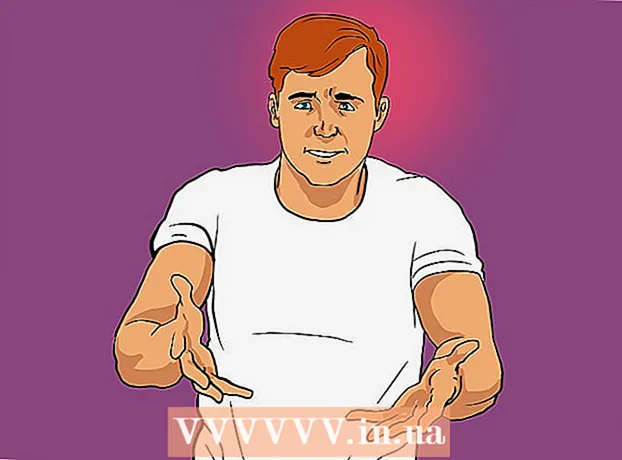مؤلف:
Virginia Floyd
تاريخ الخلق:
13 أغسطس 2021
تاريخ التحديث:
1 تموز 2024

المحتوى
- خطوات
- الطريقة 1 من 5: Google Chrome
- الطريقة 2 من 5: Safari على iOS
- طريقة 3 من 5: متصفح على Android
- الطريقة 4 من 5: Microsoft Edge
- الطريقة الخامسة من 5: Mozilla Firefox
في بعض الأحيان ، بسبب مانع الإعلانات ، لن يتم فتح محتوى معين على صفحات الويب. تعطيل مانع الإعلانات على المواقع الموثوقة لصيانتها والقدرة على عرض كل المحتوى. يمكنك تعطيل مانع الإعلانات مؤقتًا في متصفحك على جهاز الكمبيوتر أو الجهاز المحمول.
خطوات
الطريقة 1 من 5: Google Chrome
 1 ابدأ تشغيل Google Chrome. في هذا المتصفح ، مانع الإعلانات هو امتداد مثبت. تحتاج إلى فتح قائمة الامتدادات المثبتة لتعطيل مانع الإعلانات.
1 ابدأ تشغيل Google Chrome. في هذا المتصفح ، مانع الإعلانات هو امتداد مثبت. تحتاج إلى فتح قائمة الامتدادات المثبتة لتعطيل مانع الإعلانات.  2 افتح قائمة المتصفح. انقر على أيقونة في شكل ثلاث نقاط ، والتي تقع عموديا ؛ هذا الرمز في الزاوية اليمنى العليا.
2 افتح قائمة المتصفح. انقر على أيقونة في شكل ثلاث نقاط ، والتي تقع عموديا ؛ هذا الرمز في الزاوية اليمنى العليا. - في الإصدارات القديمة من Chrome ، يظهر هذا الرمز على شكل ثلاثة خطوط أفقية.
 3 انقر فوق "إعدادات". سيتم فتح صفحة إعدادات المتصفح.
3 انقر فوق "إعدادات". سيتم فتح صفحة إعدادات المتصفح. - لفتح صفحة الإعدادات ، يمكنك أيضًا إدخال chrome: // settings / في شريط البحث والنقر ↵ أدخل/⏎ العودة.
 4 انقر فوق "ملحقات" في الجزء الأيمن. ستعرض الصفحة التي تفتح قائمة بالامتدادات المثبتة ، بما في ذلك الامتداد الذي يحظر الإعلانات.
4 انقر فوق "ملحقات" في الجزء الأيمن. ستعرض الصفحة التي تفتح قائمة بالامتدادات المثبتة ، بما في ذلك الامتداد الذي يحظر الإعلانات.  5 ابحث عن مانع الإعلانات في قائمة الإضافات. إذا كنت تعرف اسمه ، انقر فوق الأمر + F (Mac) أو السيطرة + F (Windows) وأدخل الاسم في شريط البحث.
5 ابحث عن مانع الإعلانات في قائمة الإضافات. إذا كنت تعرف اسمه ، انقر فوق الأمر + F (Mac) أو السيطرة + F (Windows) وأدخل الاسم في شريط البحث.  6 قم بإلغاء تحديد المربع بجوار تمكين. إذا لم يتم تحديد هذا الخيار ، فسيتم تعطيل مانع الإعلانات.
6 قم بإلغاء تحديد المربع بجوار تمكين. إذا لم يتم تحديد هذا الخيار ، فسيتم تعطيل مانع الإعلانات.
الطريقة 2 من 5: Safari على iOS
 1 قم بتشغيل تطبيق الإعدادات. على iPhone ، يتم تثبيت مانع الإعلانات كمانع للمحتوى يقوم تلقائيًا بحظر الوصول إلى محتوى معين أثناء تصفح الويب. يمكنك إيقاف تشغيل أداة حظر المحتوى في تطبيق الإعدادات.
1 قم بتشغيل تطبيق الإعدادات. على iPhone ، يتم تثبيت مانع الإعلانات كمانع للمحتوى يقوم تلقائيًا بحظر الوصول إلى محتوى معين أثناء تصفح الويب. يمكنك إيقاف تشغيل أداة حظر المحتوى في تطبيق الإعدادات. - إذا لم تتمكن من العثور على تطبيق الإعدادات ، فاسحب لليمين حتى يظهر شريط البحث ؛ أدخل "الإعدادات" فيه ، ثم اضغط على "الإعدادات" في نتائج البحث.
 2 انقر فوق "سفاري". يعمل مانع المحتوى من خلال تطبيق Safari ، بحيث يمكنك إعداد مانع الإعلانات في هذا التطبيق.
2 انقر فوق "سفاري". يعمل مانع المحتوى من خلال تطبيق Safari ، بحيث يمكنك إعداد مانع الإعلانات في هذا التطبيق.  3 مرر لأسفل إلى قسم "السماح بأدوات حظر المحتوى هذه". سيتم عرض قائمة بالملحقات التي تمنع الإعلانات.
3 مرر لأسفل إلى قسم "السماح بأدوات حظر المحتوى هذه". سيتم عرض قائمة بالملحقات التي تمنع الإعلانات.  4 حرك شريط التمرير الأخضر إلى وضع إيقاف التشغيل. قم بذلك على يسار كل أداة حظر محتوى لتعطيلها وعرض كل المحتوى على صفحات الويب.
4 حرك شريط التمرير الأخضر إلى وضع إيقاف التشغيل. قم بذلك على يسار كل أداة حظر محتوى لتعطيلها وعرض كل المحتوى على صفحات الويب. - يحتوي Safari لنظام iOS على خيار "حظر النوافذ المنبثقة" الموجود في قسم "عام" في تفضيلات Safari. لتعطيل حاجب النوافذ المنبثقة ، حرك شريط التمرير بجوار هذا الخيار إلى الوضع "إيقاف التشغيل".
طريقة 3 من 5: متصفح على Android
 1 قم بتشغيل متصفح على جهاز Android الخاص بك. يحتوي المتصفح على وظيفة مضمنة يمكنك من خلالها منع الإعلانات والنوافذ المنبثقة ؛ إذا قمت بتعطيل هذه الوظيفة ، يمكنك عرض جميع محتويات صفحات الويب.
1 قم بتشغيل متصفح على جهاز Android الخاص بك. يحتوي المتصفح على وظيفة مضمنة يمكنك من خلالها منع الإعلانات والنوافذ المنبثقة ؛ إذا قمت بتعطيل هذه الوظيفة ، يمكنك عرض جميع محتويات صفحات الويب. - ستؤدي هذه الطريقة أيضًا إلى إلغاء حظر النوافذ المنبثقة. إذا تم حظر الإعلانات بواسطة تطبيق Adblock ولم تكن بحاجة إلى النوافذ المنبثقة ، فانتقل إلى الخطوة الأخيرة.
 2 افتح قائمة المتصفح. انقر على أيقونة النقاط الثلاث في الزاوية اليمنى العليا من الشاشة.
2 افتح قائمة المتصفح. انقر على أيقونة النقاط الثلاث في الزاوية اليمنى العليا من الشاشة.  3 اضغط على الإعدادات. سيتم فتح صفحة إعدادات المتصفح.
3 اضغط على الإعدادات. سيتم فتح صفحة إعدادات المتصفح.  4 انقر فوق متقدم. سيتم فتح خيارات المتصفح الإضافية.
4 انقر فوق متقدم. سيتم فتح خيارات المتصفح الإضافية.  5 قم بإلغاء تحديد المربع بجوار "حظر النوافذ المنبثقة". ستجد هذا الخيار ضمن "محتوى الصفحة"
5 قم بإلغاء تحديد المربع بجوار "حظر النوافذ المنبثقة". ستجد هذا الخيار ضمن "محتوى الصفحة"  6 تعطيل Adblock. إذا كنت تستخدم تطبيق Adblock ، فقم بإلغاء تثبيته:
6 تعطيل Adblock. إذا كنت تستخدم تطبيق Adblock ، فقم بإلغاء تثبيته: - افتح درج التطبيق ؛
- انقر فوق "إعدادات" ؛
- اضغط على التطبيقات> إدارة التطبيقات ؛
- حدد "Adblock" في القائمة التي تفتح ؛
- انقر فوق إزالة.
الطريقة 4 من 5: Microsoft Edge
 1 ابدأ تشغيل Microsoft Edge. في هذا المتصفح ، مانع الإعلانات هو امتداد مثبت. تحتاج إلى فتح قائمة الامتدادات المثبتة لتعطيل مانع الإعلانات.
1 ابدأ تشغيل Microsoft Edge. في هذا المتصفح ، مانع الإعلانات هو امتداد مثبت. تحتاج إلى فتح قائمة الامتدادات المثبتة لتعطيل مانع الإعلانات.  2 افتح قائمة المتصفح. انقر على أيقونة في شكل ثلاث نقاط تقع أفقيًا ؛ هذا الرمز في الزاوية اليمنى العليا.
2 افتح قائمة المتصفح. انقر على أيقونة في شكل ثلاث نقاط تقع أفقيًا ؛ هذا الرمز في الزاوية اليمنى العليا.  3 حدد "الامتدادات" من القائمة التي تفتح. سيتم عرض قائمة بجميع الملحقات المثبتة.
3 حدد "الامتدادات" من القائمة التي تفتح. سيتم عرض قائمة بجميع الملحقات المثبتة.  4 ابحث عن مانع الإعلانات في قائمة الإضافات. إذا كنت تعرف اسمه ، انقر فوق السيطرة + F (Windows) وأدخل الاسم في شريط البحث.
4 ابحث عن مانع الإعلانات في قائمة الإضافات. إذا كنت تعرف اسمه ، انقر فوق السيطرة + F (Windows) وأدخل الاسم في شريط البحث.  5 انقر بزر الماوس الأيمن على مانع الإعلانات. سيتم فتح قائمة.
5 انقر بزر الماوس الأيمن على مانع الإعلانات. سيتم فتح قائمة.  6 انقر فوق تعطيل. سيتم تعطيل مانع الإعلانات.
6 انقر فوق تعطيل. سيتم تعطيل مانع الإعلانات. - لتنشيط مانع الإعلانات ، افتح هذه القائمة وانقر على "تمكين".
الطريقة الخامسة من 5: Mozilla Firefox
 1 قم بتشغيل Mozilla Firefox. لتعطيل مانع الإعلانات ، تحتاج إلى فتح قائمة الامتدادات.
1 قم بتشغيل Mozilla Firefox. لتعطيل مانع الإعلانات ، تحتاج إلى فتح قائمة الامتدادات.  2 انقر فوق الأمر + التحول + أ (Mac) أو Ctrl + Shift + A (Windows) لفتح قائمة الوظائف الإضافية.
2 انقر فوق الأمر + التحول + أ (Mac) أو Ctrl + Shift + A (Windows) لفتح قائمة الوظائف الإضافية.- يمكنك أيضًا النقر فوق أدوات> الوظائف الإضافية أعلى النافذة.
 3 انقر فوق الامتدادات. ستجد هذا الزر في الجزء الأيمن ؛ سيتم فتح قائمة بجميع الملحقات المثبتة.
3 انقر فوق الامتدادات. ستجد هذا الزر في الجزء الأيمن ؛ سيتم فتح قائمة بجميع الملحقات المثبتة.  4 ابحث عن مانع الإعلانات في قائمة الإضافات. إذا كنت تعرف اسم أداة الحظر ، أدخلها في شريط البحث في الزاوية اليمنى العليا.
4 ابحث عن مانع الإعلانات في قائمة الإضافات. إذا كنت تعرف اسم أداة الحظر ، أدخلها في شريط البحث في الزاوية اليمنى العليا.  5 انقر فوق "تعطيل" لمانع الإعلانات. ستجد هذا الزر على يمين اسم الامتداد. سيتم تعطيل مانع الإعلانات.
5 انقر فوق "تعطيل" لمانع الإعلانات. ستجد هذا الزر على يمين اسم الامتداد. سيتم تعطيل مانع الإعلانات.